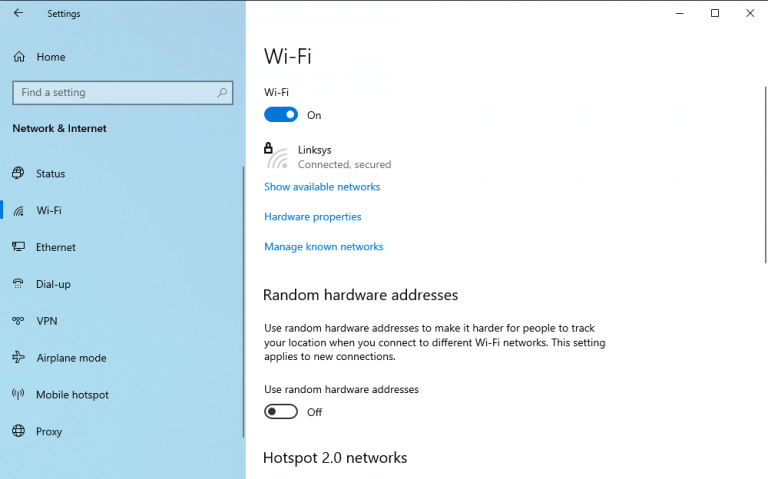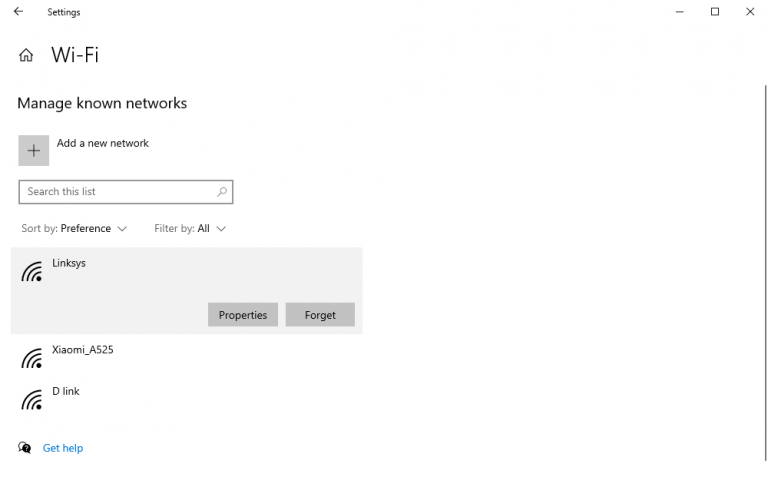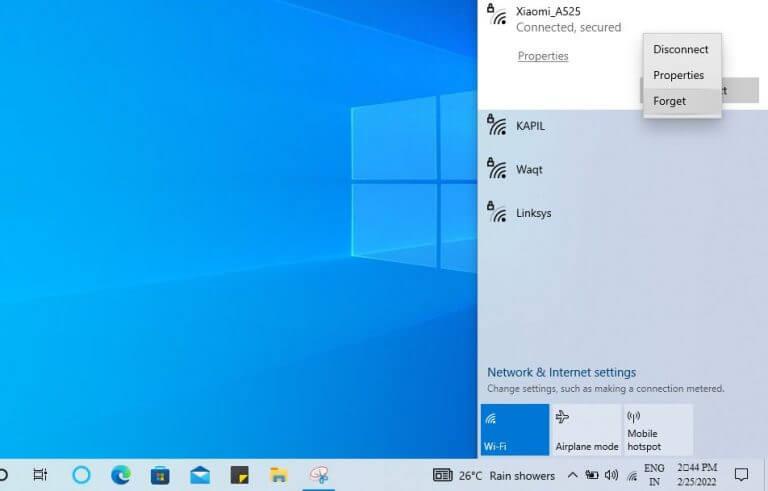Wifi es una forma práctica de configurar su computadora portátil con una conexión a Internet. Pero, si ha estado usando esta forma de conectividad de red por un tiempo, entonces su configuración de Wi-Fi puede tener una lista masiva de redes para elegir.
Si observa más de cerca esas redes, es posible que se dé cuenta de que muchas de ellas no se han utilizado durante mucho tiempo. Además, por el motivo que sea, en algunos casos excepcionales, la red misma podría dejar de funcionar correctamente. En situaciones como estas, lo mejor es olvidarlos. En este artículo, cubrimos cómo puede olvidarse de una red Wi-Fi en Windows.
1. Cómo olvidar la red Wi-Fi a través de la Configuración
La Configuración es un eje central en Windows que le permite ajustar casi todas las cosas en su computadora. Como era de esperar, para olvidar la configuración de Wi-Fi de su PC, puede acceder nuevamente a la sección Configuración. Sin embargo, antes de que olvide una red, es esencial que tome nota de su contraseña de Wi-Fi, para que pueda iniciar sesión nuevamente.
Cuando hayas anotado la contraseña, puedes pasar a borrar la red Wi-Fi. Así es cómo:
- Ve a la Menu de inicio barra de búsqueda, escriba ‘configuración’ y seleccione la mejor coincidencia. Alternativamente, presione Tecla de Windows + I.
- Desde el Ajustes opción, haga clic en Red e Internet y seleccione Wifi opción de la izquierda.
- Ahora haga clic en Administrar redes conocidas.
Tan pronto como haga eso, será llevado a una pantalla donde puede ver una gran cantidad de redes Wi-Fi. Desde aquí, elija la red que desea olvidar y haga clic en Olvidar. Justo cuando hagas esto, tu red será olvidada.
2. Desde la configuración rápida
El segundo método para olvidar la red Wi-Fi en Windows es mediante el uso de Configuración rápida. No se preocupe, está justo ahí en la bandeja de su escritorio. Así es como puedes hacerlo:
- Vaya a la esquina inferior derecha de su barra de tareas y presione el botón de configuración rápida. Alternativamente, presione el botón Tecla de Windows + A atajo para iniciar el Ajustes rápidos.
- Cuando se abra el nuevo menú, haga clic en La red.
Tan pronto como siga los puntos anteriores, se desplegará una lista completa de su red. Desde allí, haga clic con el botón derecho en una red que desee olvidar y seleccione Olvidar.
Olvidar una red en Windows 10 o Windows 11
Pueden surgir problemas aleatorios en una red Wi-Fi si no ha realizado el control habitual durante un tiempo. Al olvidar la red manualmente en su Windows, puede esperar solucionar el problema e intentar iniciar sesión nuevamente. Con suerte, una de estas formas lo ayudó a borrar cualquier red Wi-Fi que quisiera eliminar de su PC.
Preguntas más frecuentes
¿Cómo olvido una red WiFi en mi teléfono Android?
Toque el ícono de ajustes para abrir el menú Configuración. Seleccione «Red e Internet» en la Configuración. Toque «Wi-Fi» en la parte superior. Seleccione «Redes guardadas». Verá todas las redes a las que se ha conectado con su dispositivo. Selecciona el que quieras olvidar. Toque el botón «Olvidar».
¿Cómo olvidar una red en Windows 10?
Método 2. Cómo olvidar una red en Windows 10, desde la aplicación Configuración. Otra forma de olvidar una red WiFi en Windows 10 implica usar la aplicación Configuración. Abra la Configuración haciendo clic en su acceso directo desde el menú Inicio o presionando las teclas Windows + I en el teclado.
¿Por qué Windows 11 olvida las conexiones de red?
Las personas a veces tienen Windows 11 y olvidan las conexiones de red porque no quieren que el dispositivo se conecte a Internet. Por ejemplo, un padre puede querer prestarle una computadora portátil a su hijo para hacer la tarea, pero evitar que se conecte a Internet para evitar distracciones.
¿Qué significa olvidar una red inalámbrica?
Si anteriormente se conectó a una red inalámbrica a la que ya no accede, pero aparece en su lista de redes disponibles, puede olvidarlo. Olvidar una red inalámbrica también se puede usar para solucionar problemas cuando intenta conectarse a una red.
¿Cómo elimino una red de mi lista de redes?
Tecla de Windows+i > Red e Internet > Wi-Fi > Administrar redes conocidas > Haga clic en cualquier red para obtener el botón Olvidar 3. Haga clic con el botón derecho en el ícono Inicio de Windows (abajo a la izquierda) > Windows Powershell (Administrador)
¿Cómo cambiar la configuración de la red WiFi en Windows 10?
Luego puede seleccionar Red de la lista. Luego haga clic en Configuración de red e Internet. También puede navegar a esta pantalla haciendo clic en el ícono de Windows en la esquina inferior izquierda de su pantalla y seleccionando Configuración. Luego vaya a Red e Internet. Luego seleccione WiFi en la barra lateral izquierda. A continuación, haga clic en Administrar redes conocidas.
¿Cómo administrar redes conocidas en Windows 10?
Configuración de Windows 10: vaya a Red e Internet En la columna de la izquierda, vaya a Wi-Fi y, a la derecha, haga clic o toque «Administrar redes conocidas». Administrar redes conocidas en Windows 10 Ahora puede administrar todas las redes conocidas en Windows 10.
¿Cómo olvidar una red WiFi en Windows 10?
Cómo olvidar una red en Windows 10 1 Haga clic en el ícono WiFi que se encuentra en la esquina inferior derecha de su pantalla. … 2 Luego haga clic en Configuración de red e Internet. … 3 Luego seleccione WiFi en la barra lateral izquierda. 4 A continuación, haga clic en Administrar redes conocidas. 5 Seleccione una red que desee olvidar. … 6 Finalmente, haga clic en el botón Olvidar.
¿Cómo olvidar WiFi en mi dispositivo Android?
Cómo olvidar WiFi en mi Android 1 Abra la aplicación de configuración de su Android. 2 Busque el encabezado Conexiones inalámbricas y redes. 3 Toque Wi-Fi en Conexiones inalámbricas y redes. 4 Deslice el interruptor Wi-Fi a la posición de encendido. 5 Toque y mantenga presionada la red que desea olvidar. 6 Toque Olvidar red u Olvidar en la ventana emergente. Ver más….
¿Cómo cambio la configuración de Wi-Fi en mi dispositivo Android?
Presiona Preferencias Wi-Fi Avanzado Proveedor de calificación de red Ninguno. Desliza hacia abajo desde la parte superior de la pantalla. Mantén presionado Wi-Fi . Para moverse entre las redes enumeradas, toque el nombre de una red. Para cambiar la configuración de una red, toque la red. Si la red que desea no aparece en la lista, pero está cerca, espere a que se actualice la lista. Desliza hacia abajo desde la parte superior de la pantalla.
¿Cómo olvido una red en mi dispositivo Samsung Galaxy?
Si ya no desea que su dispositivo móvil Samsung Galaxy se conecte automáticamente a una red específica, puede seguir los pasos a continuación para olvidar esa red. Paso 1. Vaya a Configuración Paso 2. Seleccione Conexiones Paso 3. Toque Wi-Fi Paso 4. Debe mostrarse la red a la que está conectado actualmente. Toca el ícono de Configuración.
¿Cómo elimino una red Wi-Fi de mi teléfono?
Para eliminar una red Wi-Fi de su teléfono: Abra la aplicación Configuración de su teléfono. Presiona Red e Internet Wi-Fi. Asegúrate de que el Wi-Fi esté activado. Toque y mantenga presionada una red guardada. Presiona Olvidar red.
¿Cómo deshabilitar WiFi en Windows 10?
Luego vaya a Red e Internet. Luego seleccione WiFi en la barra lateral izquierda. A continuación, haga clic en Administrar redes conocidas. Seleccione una red que desee olvidar. Se le mostrará una lista de todos los perfiles de red inalámbrica guardados en su computadora. Desplácese por esta lista y seleccione la red que no desea que su Windows 10 recuerde.
¿Cómo eliminar todas las redes inalámbricas en Windows 10?
Elimine todas las redes inalámbricas usando el símbolo del sistema Windows 10 elimina todos los perfiles de red que conoce, en un instante. Si está conectado a una red WiFi, su computadora o dispositivo se desconecta de ella. A partir de ahora, todas las redes inalámbricas son desconocidas para Windows 10.